cTraderは、FXやCFD取引に特化した取引プラットフォームです。
MetaTraderシリーズと比較すると知名度は劣るものの、「シンプルで分かりやすいインターフェース」と「トレーダーのニーズに応える充実した機能性」が大きな特徴となっています。
この記事では、cTraderの主要な機能や特長、対応業者、セットアップ方法から実践的な使用方法まで詳しく解説していきます。
cTraderの基本情報
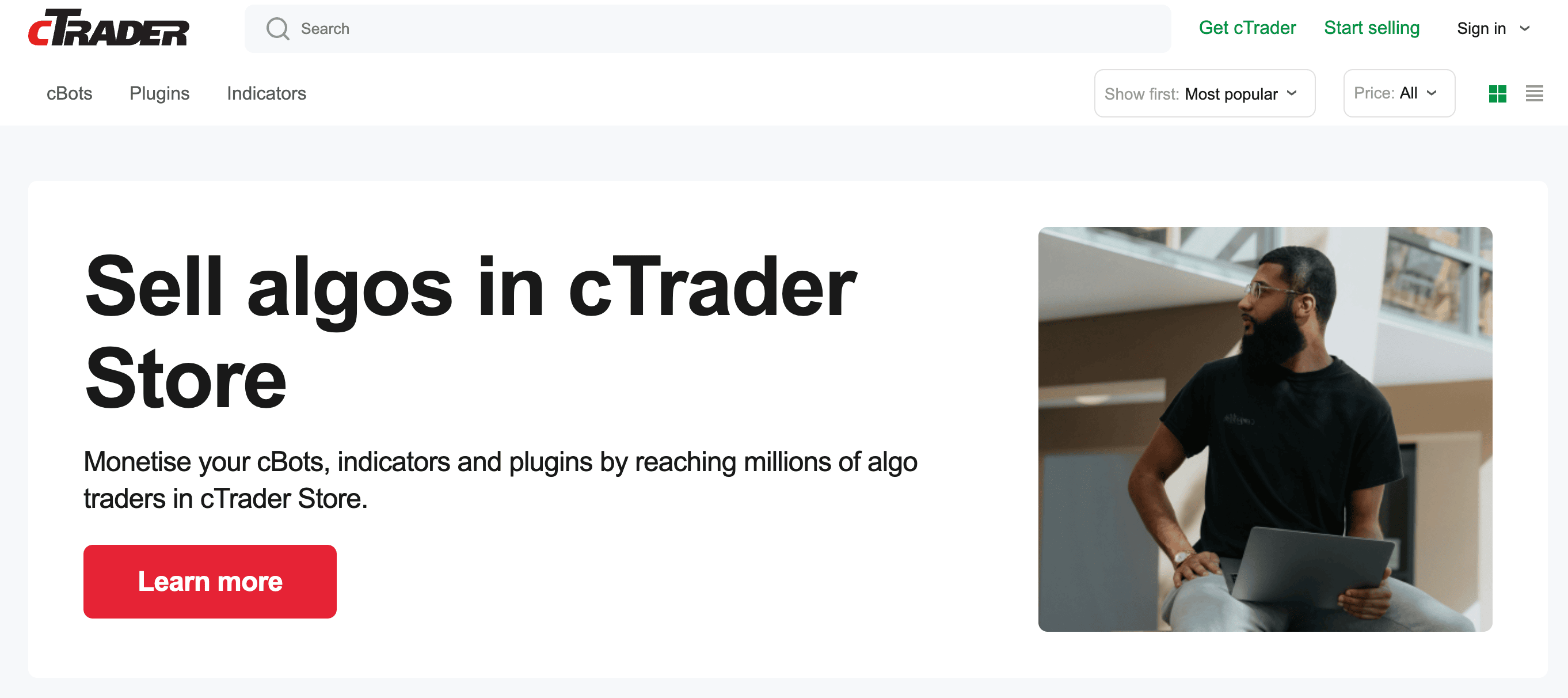
はじめに、cTraderを開発した企業について詳しく見ていきましょう。
cTraderは、Spotware Systems社が提供する次世代型取引プラットフォームです。
| 会社概要 | |
|---|---|
| 運営会社 | Spotware System |
| 住所 | 3F, Stratigou Gianni Timagia 19, Limassol 3107 キプロス |
| 設立年 | 2010年 |
Spotware Systems社は、キプロスに本社を置くフィンテック企業として知られています。
cTraderの基本的な使い方を解説します。
cTraderは直感的な操作性と高機能性を兼ね備えた取引プラットフォームです。シンプルなデザインで必要な機能がすぐに見つけられるため、初心者でも扱いやすい特徴があります。
以下では、cTraderのインストール方法を画像付きで解説します。
-
Step.1cTraderの公式サイトからダウンロード
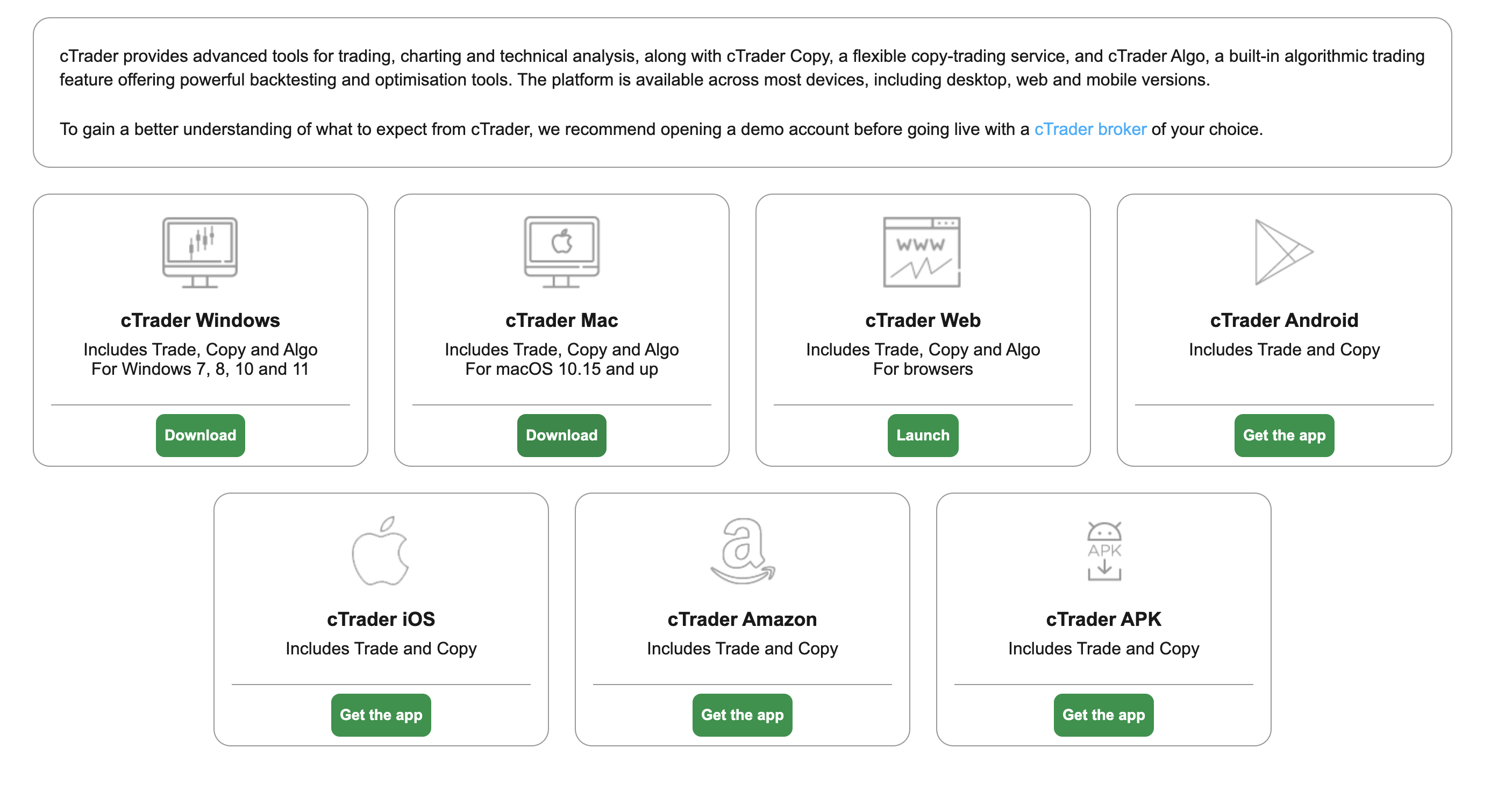
cTraderの公式サイトにアクセスし、ダウンロードします。お使いのデバイスに合ったインストーラーをダウンロードしてください。
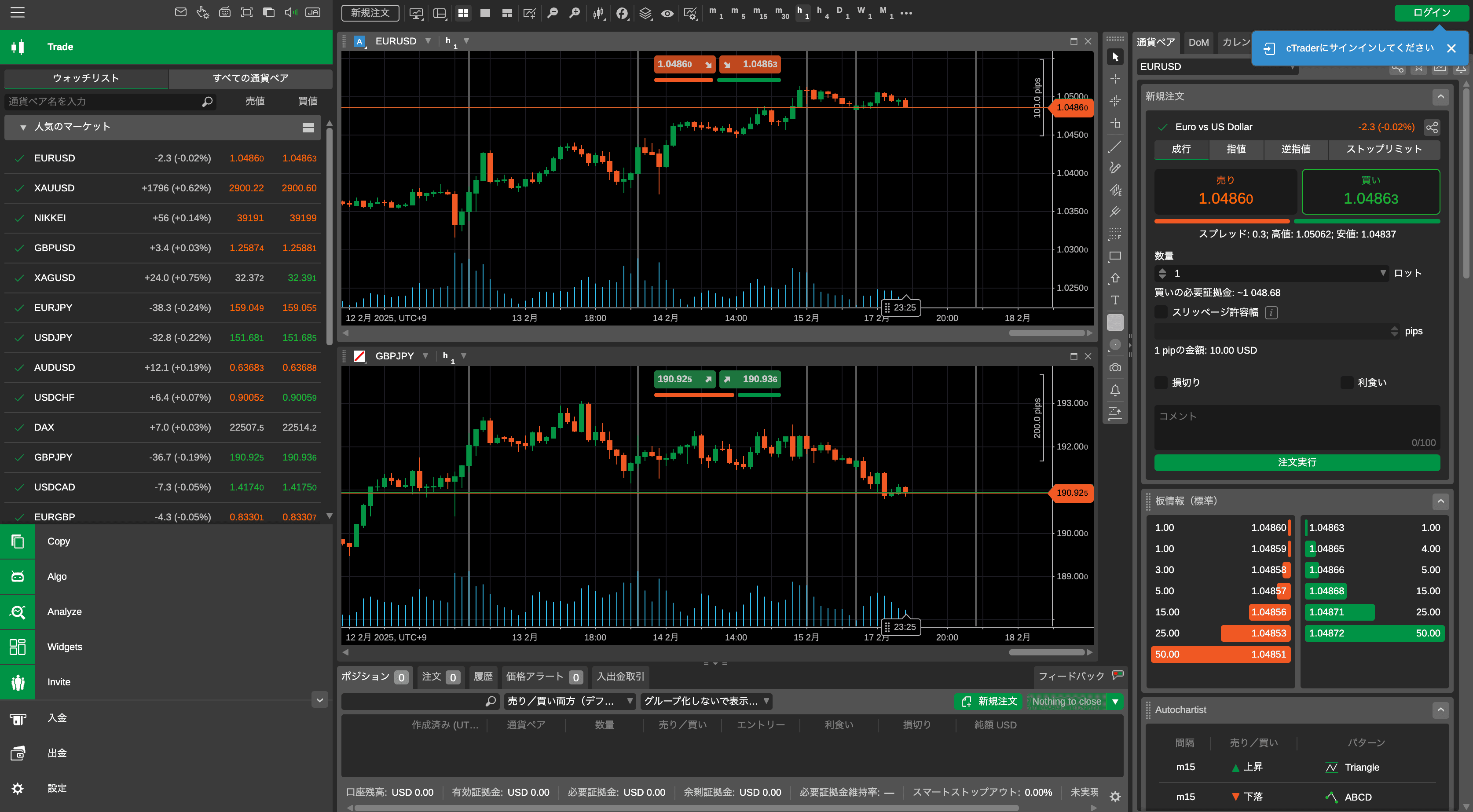
cTraderをダウンロードせず動作を確認したい方は、Web版を利用しましょう。AXIORYでは、Web上でcTraderを使用できます。
最狭水準のゼロスプレッド✨ -
Step.2cTraderのアカウント作成
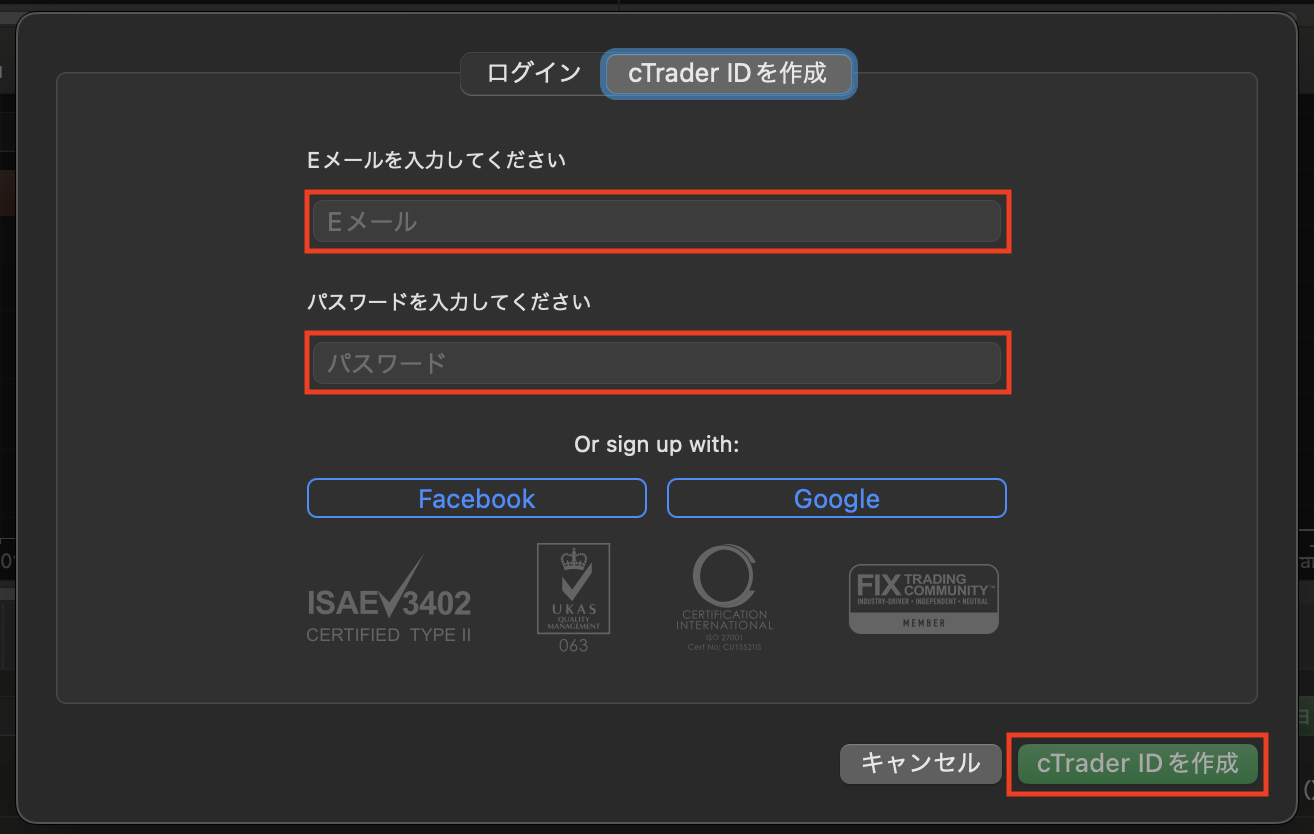
メールアドレスとパスワードを入力し、cTrader IDを作成します。FacebookまたはGoogleアカウントを連携してログインすることも可能です。
-
Step.3メールアドレスを認証
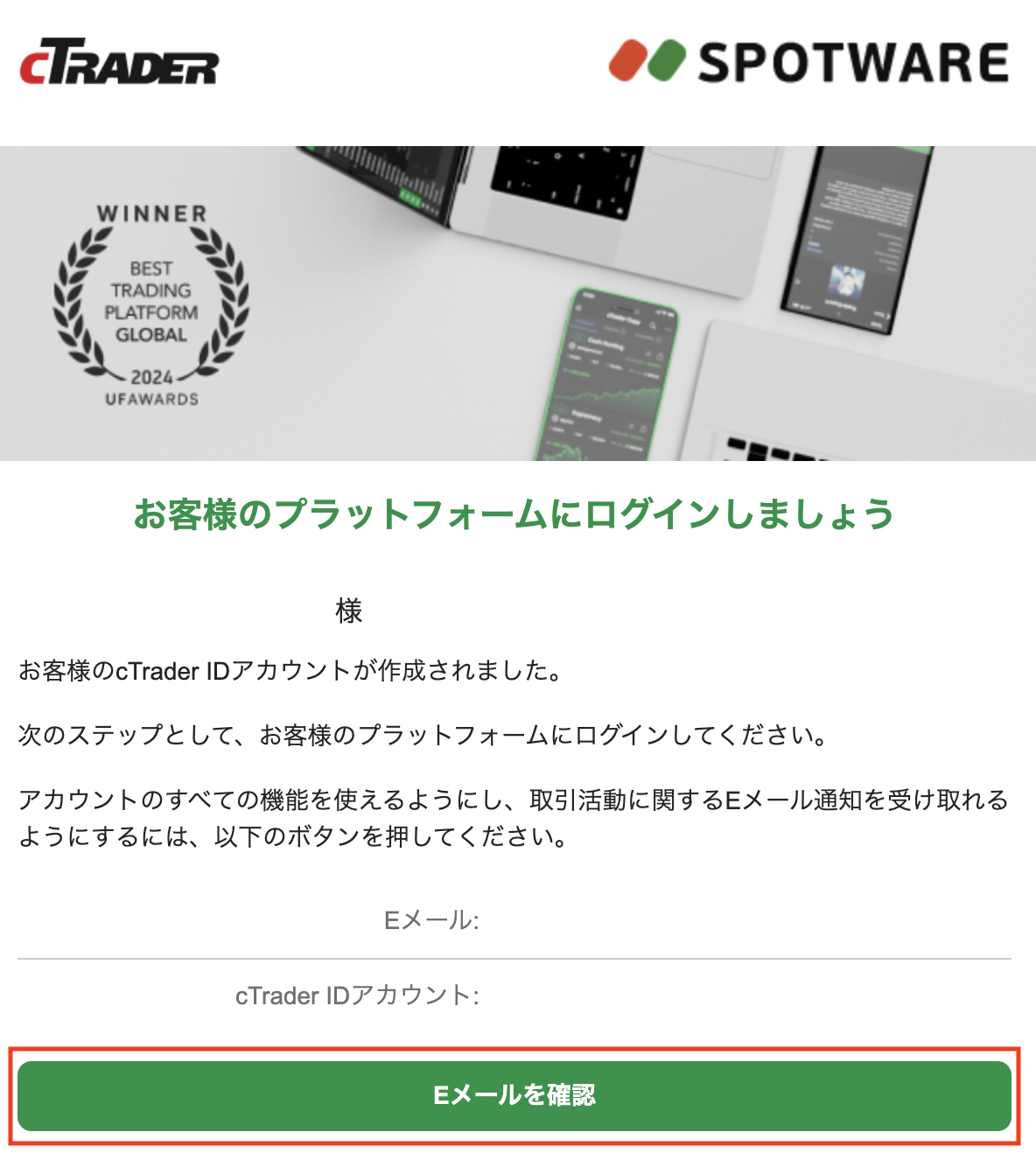
cTrader IDに入力したメールアドレスにメールが届いているので認証します。
cTrader対応の海外FX業者
cTraderには豊富なチャート分析機能が搭載されています。cTrader対応の海外FX業者をまとめて紹介します。
| 人気度 | 詳細 | |
|---|---|---|
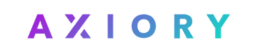 |
★★★★★ | 信託保全があり安全性が高い |
 |
★★★☆☆ | 入出金がスピーディー |
 |
★★★☆☆ | cTrader専門ブローカー |
 |
★★★☆☆ | 2010年設立のブローカー |
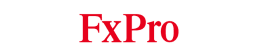 |
★★★☆☆ | FCAの金融ライセンスを取得 |
cTraderとMT4/MT5の違いを比較
長年の実績を持つMetaTrader(MT4・MT5)と、比較的新しいcTraderの特徴を見ていきましょう。
| cTrader | MT4 | MT5 | |
|---|---|---|---|
| 取引方法 | – ECN |
STP ECN |
|
| 対応デバイス | Mac / Windows / iOS / Android / Web | ||
| 使いやすさ | ◯ | △ | |
| 時間足 | ◯ | △ | ◯ |
| インジケーター | ◎ | △ | △ |
| カスタム インジケーター |
△ | ◯ | △ |
| 約定力 | ◎ | ◯ | ◯ |
| 自動売買 | △ | ◯ | ◯ |
| コピートレード | △ | ◯ | ◯ |
| 日本時間 | ◎ | △ | |
cTraderは裁量取引に向いている
cTraderの特長は注文執行の信頼性の高さです。また、マーケットの深さ確認や複数ポジションの同時クローズなど、実践的な取引機能も備えています。
テクニカル分析ツールの種類はMT4と比較すると限定的ですが、基本的なチャート分析に必要なものは網羅されているため、多くのトレーダーにとって十分な環境といえます。
cTraderのシステムトレードとコピー機能
cTraderプラットフォームは、プログラムによる自動取引やトレード戦略の共有機能に優れている点も大きな特徴です。
プラットフォームに搭載されているcTraderCopyを使えば、実績のある投資家の取引を自分の口座で再現できます。対応するFX会社で口座を開設すれば、システムトレードとコピー取引の両方を自由に開始・終了することが可能となります。
-
Step.1cTraderのアカウントにログイン
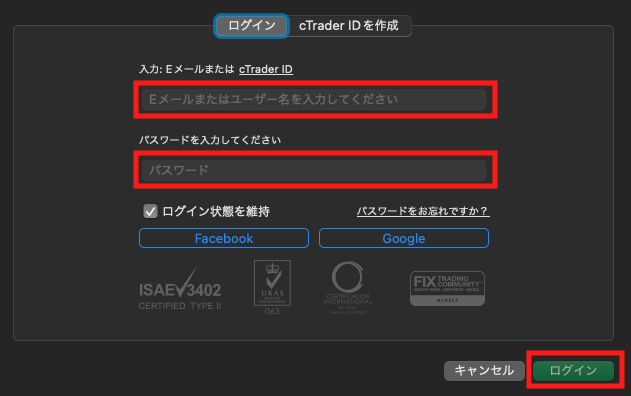
cTraderを開き、アカウントにログインします。
-
Step.2左下のCopyを選択
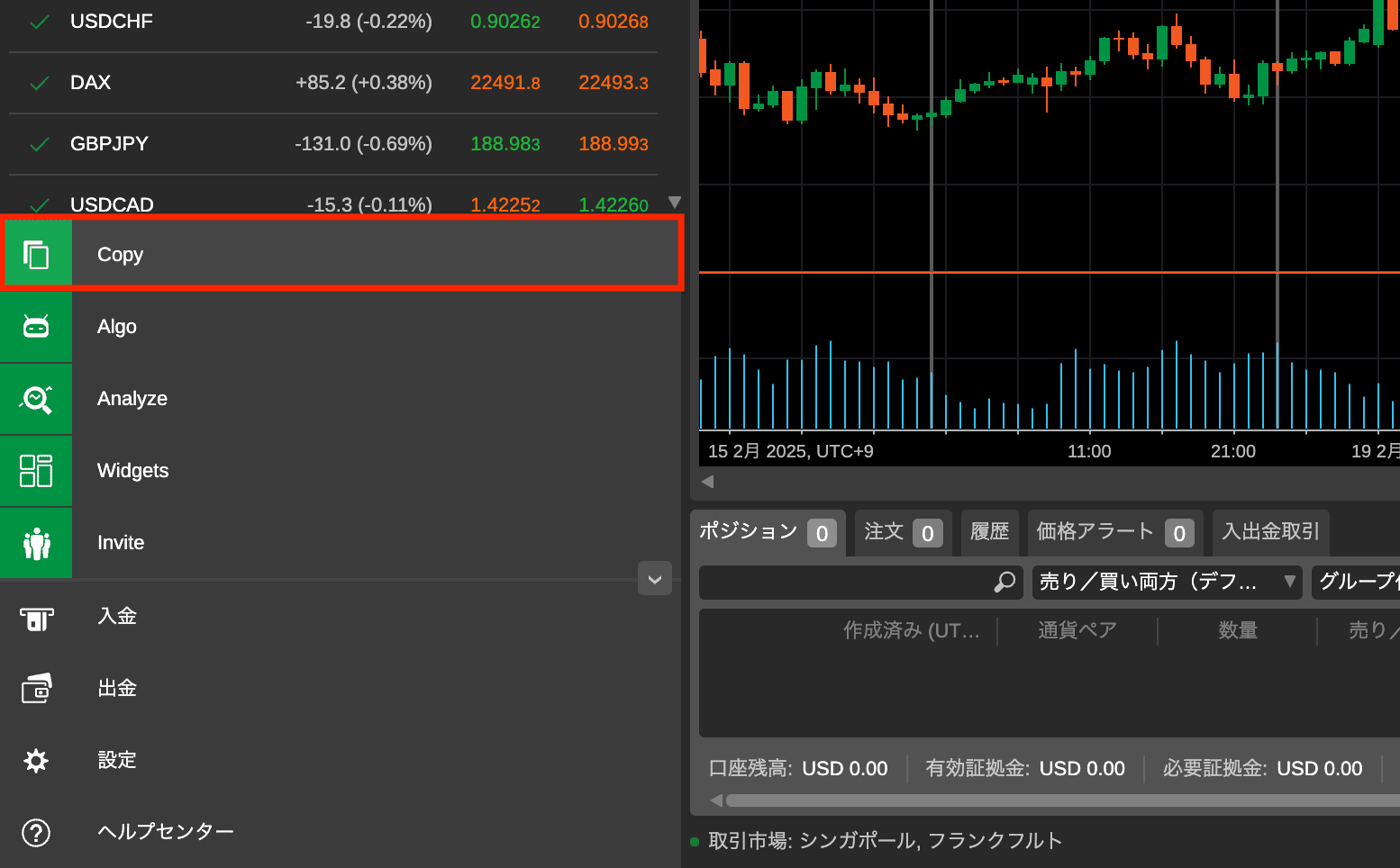
Copyを選択します。
-
Step.3ストラテジーを選択
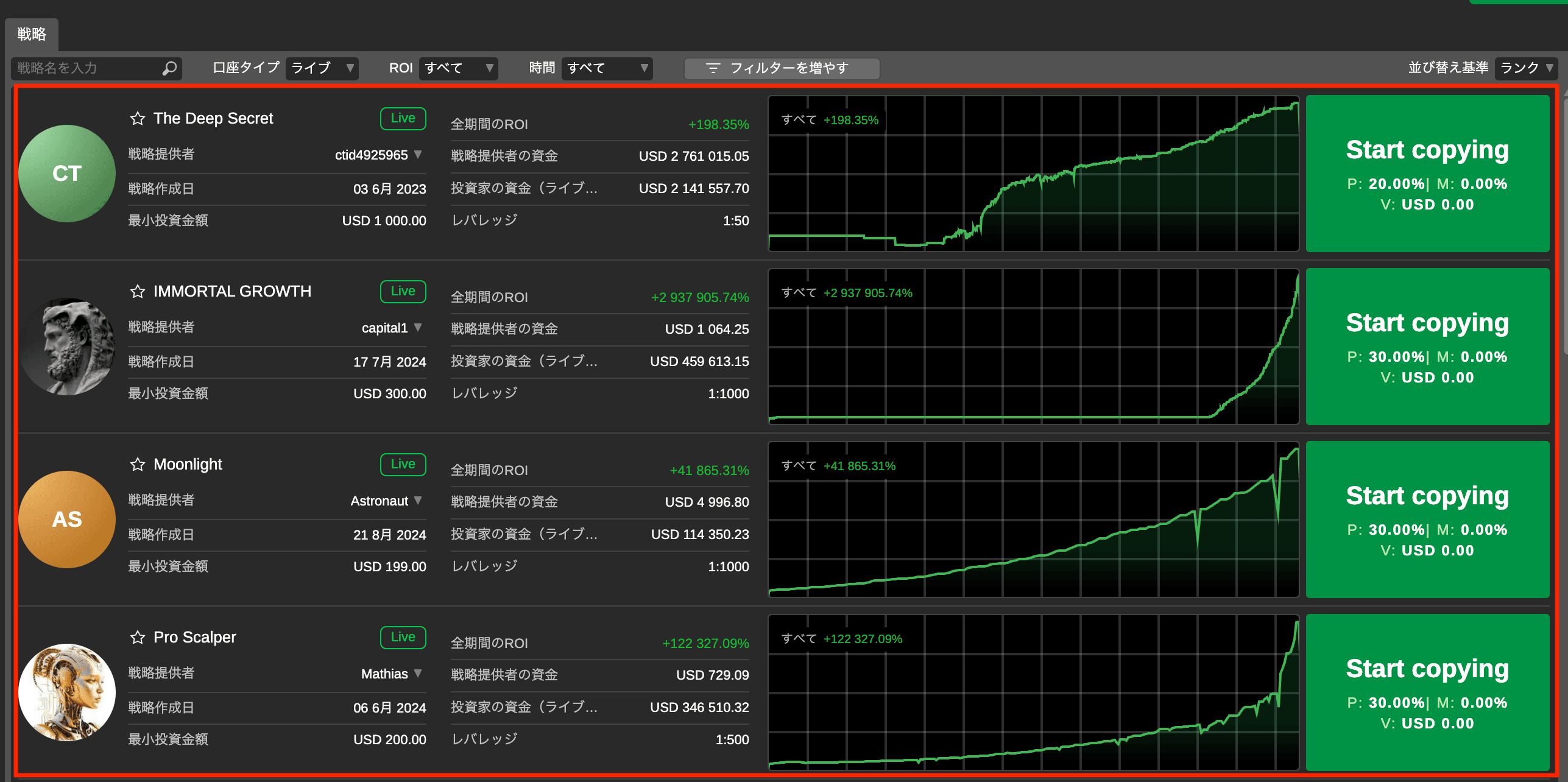
コピーする取引を選択します。
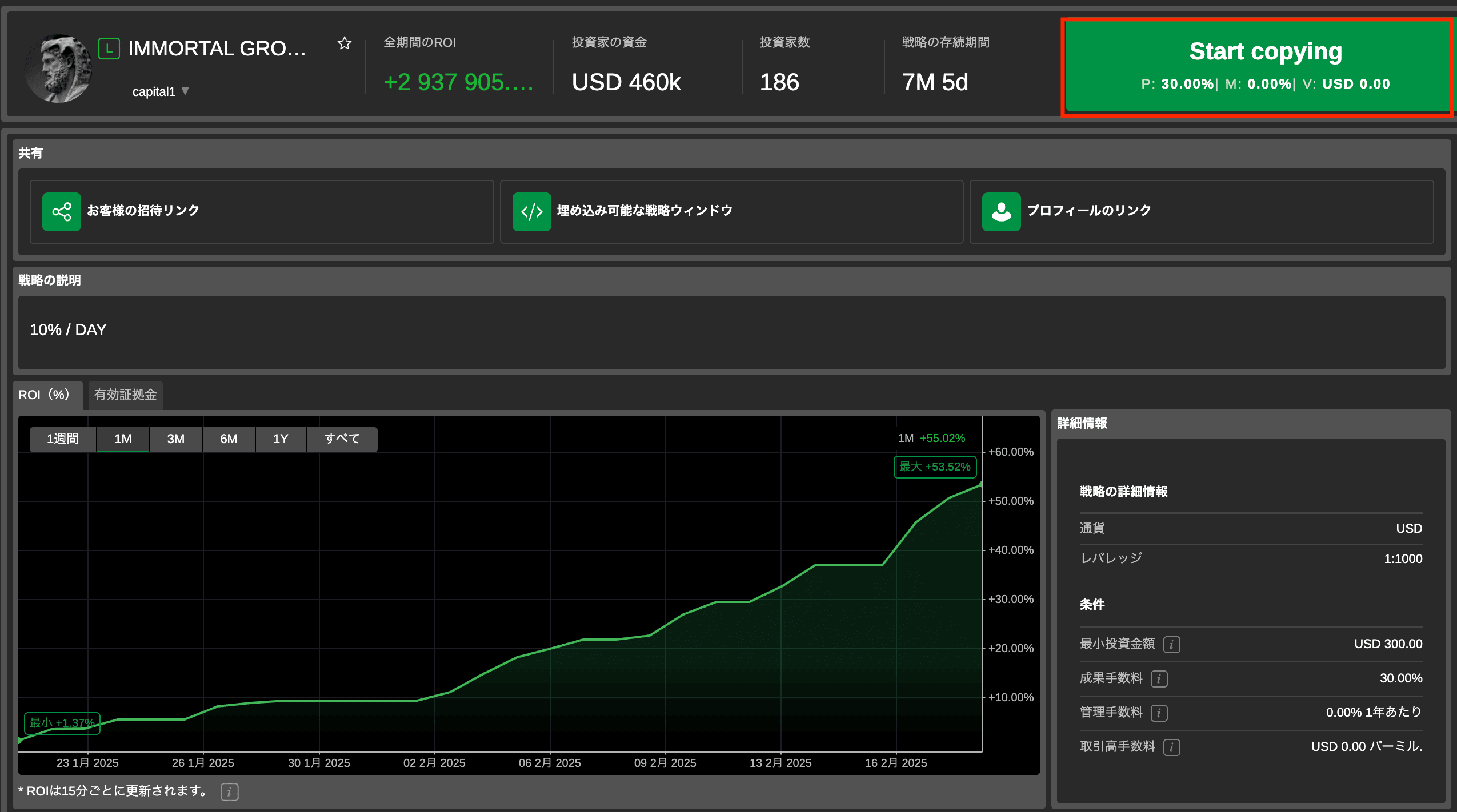
各ストラテジーを選択すると、パフォーマンスや投資条件を確認できます。
勝率、取引件数、取引高、取引成績を比較し、安定したパフォーマンスを上げているストラテジーを見つけましょう。
-
Step.4Start copyingを選択
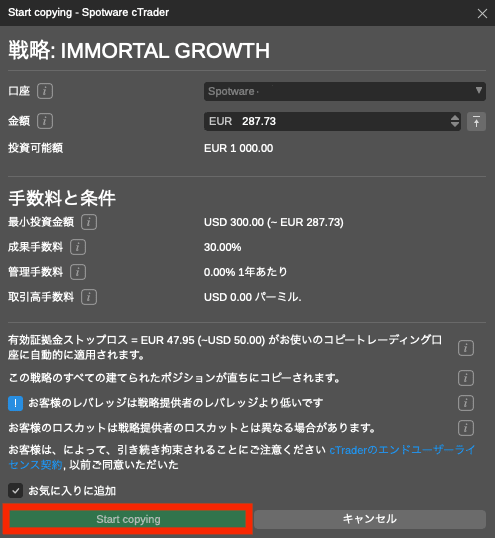
口座と取引金額を選択し、Start copyingを押せば、コピートレードが利用できます。手数料と条件がそれぞれ異なるので、利用条件に合わせて選択しましょう。
cTraderの基本設定
cTraderのダウンロードが終わったら、基本設定を行いましょう。
-
Step.1cTraderの時間の設定
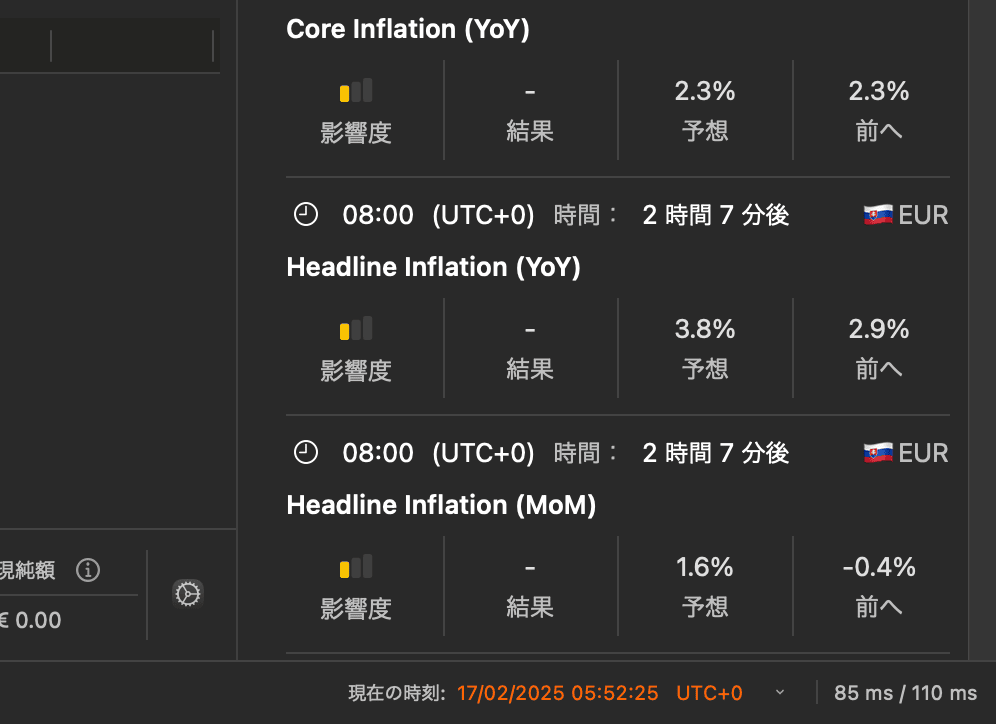
cTraderの画面右下に時刻が表示されています。
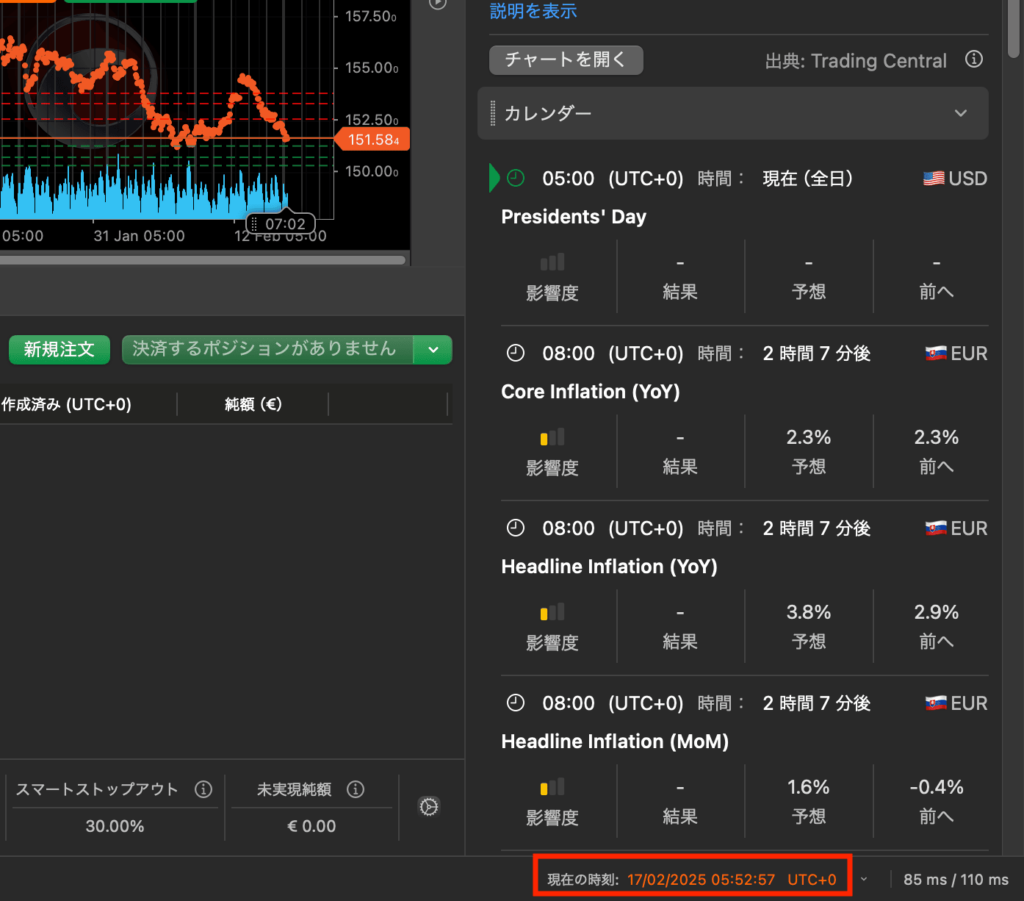
右下の時刻を選択します。
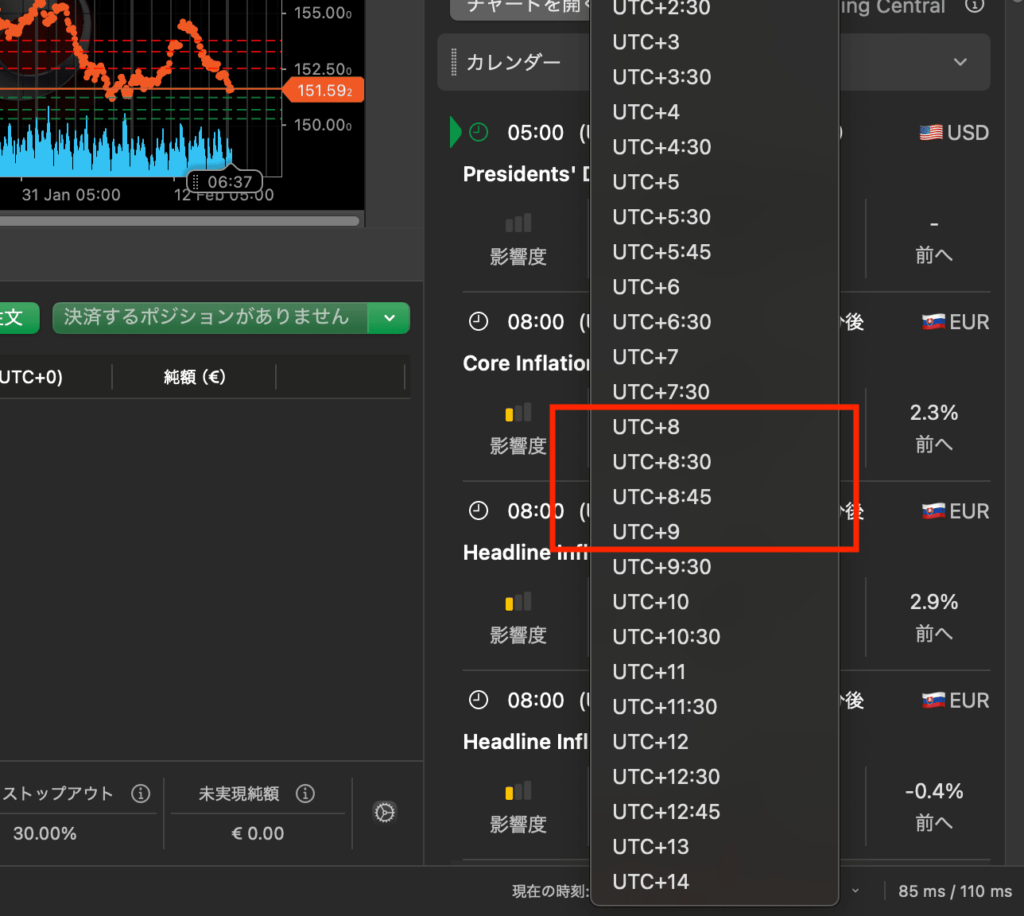
日本時間に合わせる場合、夏時間はUTC+8、冬時間はUTC+9を選択します。
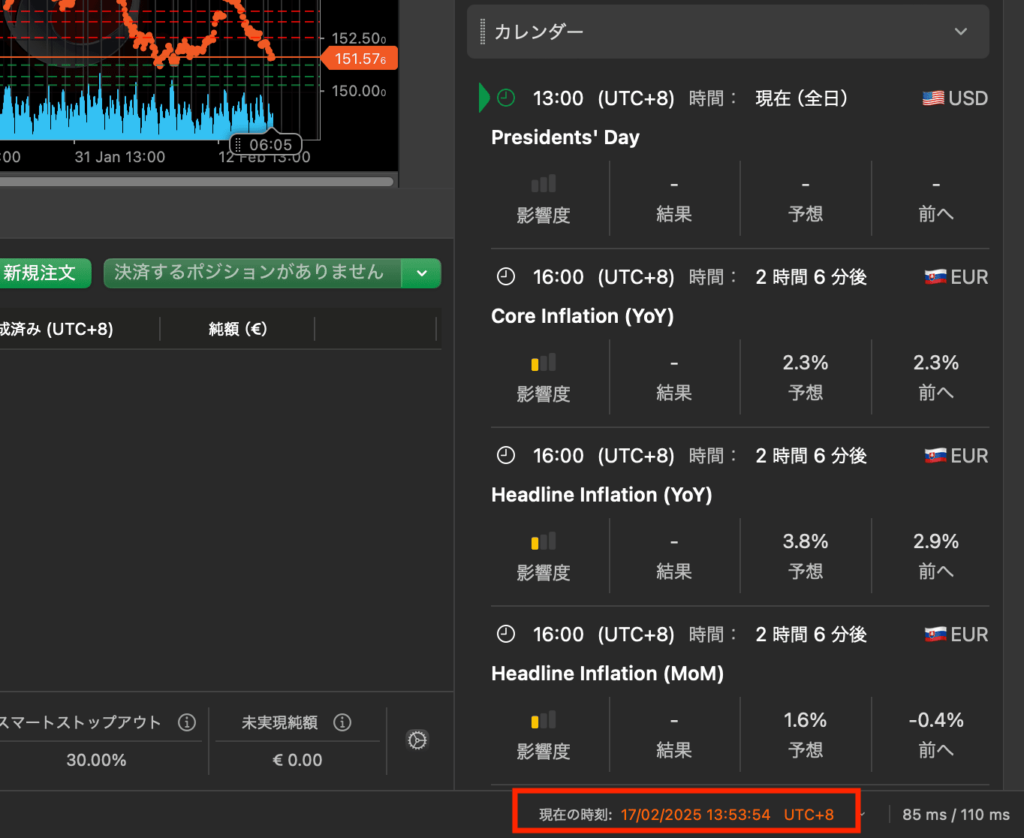
日本では馴染みがありませんが、欧米諸国はサマータイム制を採用しています。そのため、FXで取引可能な時間が夏と冬で変わります。夏時間とは月曜日の7:00から土曜日の5:30を指し、冬時間とは月曜日の7:00から土曜日の6:30を指します。
cTraderの注文方法|4つの方法を図解つきで解説
cTraderで注文を作成する基本的な方法はいくつかあります。
銘柄や相場に合わせて有効な注文方法を使い分けましょう。
まずは注文したい銘柄のチャートを表示させて、マウスを右クリックします。
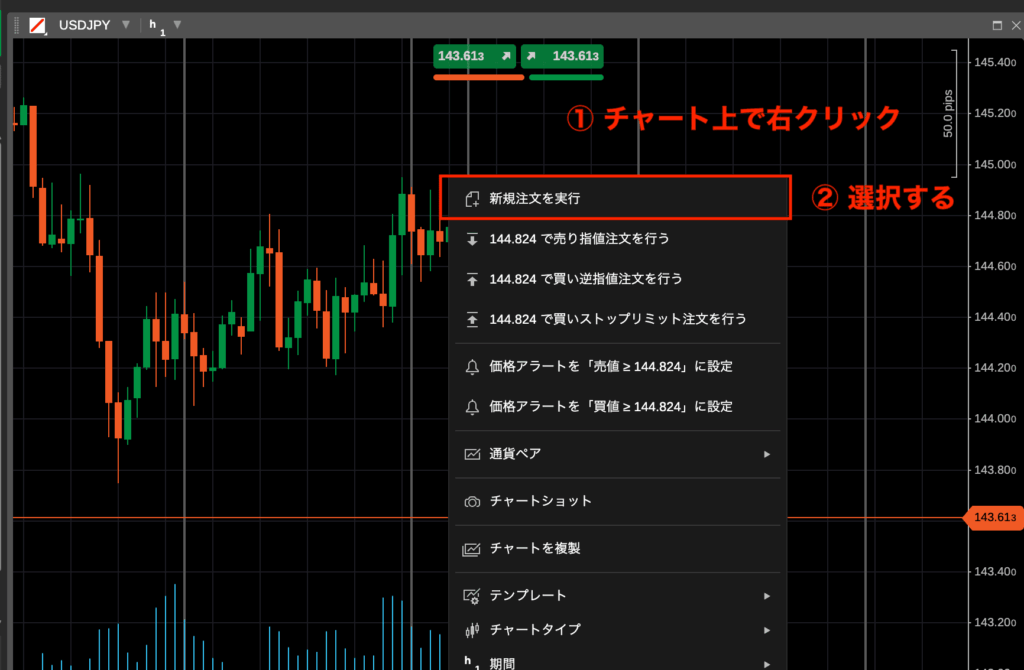
一番上に表示されている「新規注文を実行」を選択します。F9のキーボードショートカットを使って、新規注文メニューを素早く開くことができます。
成行注文
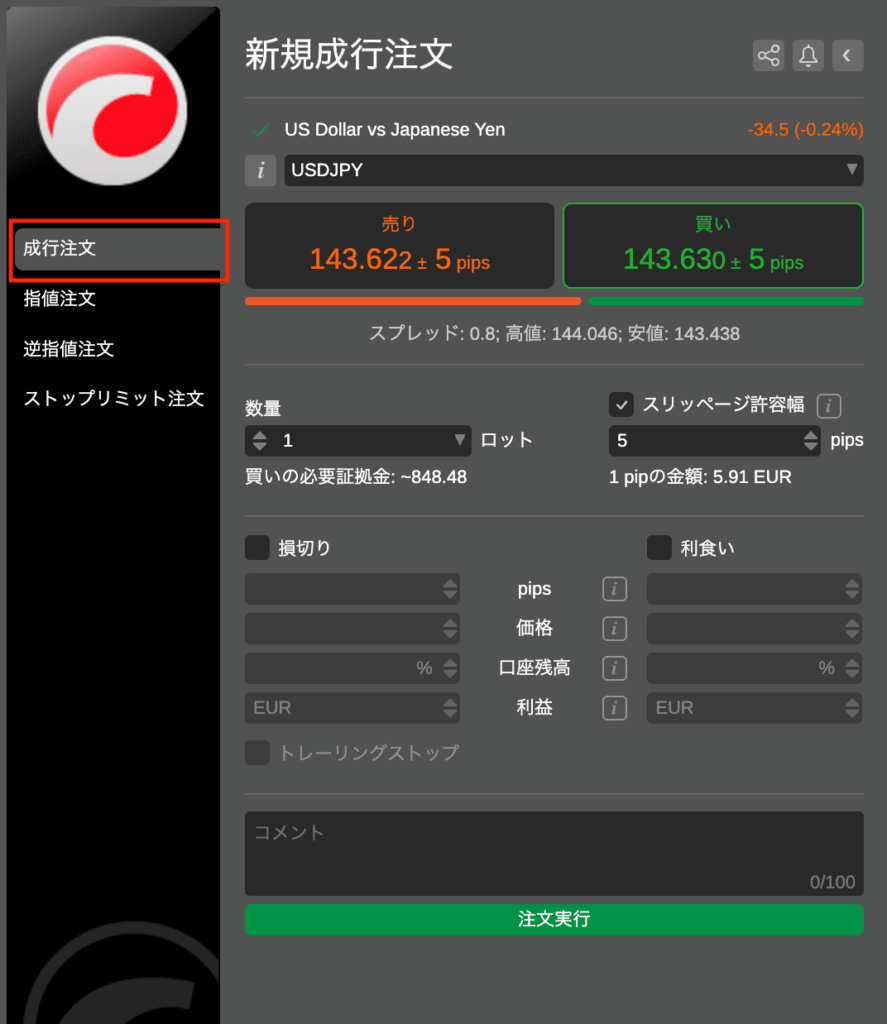
成行注文は、現在表示されている為替レートで売り買いする注文方法です。この注文方法では、価格を指定せずに現在の市場価格で即座に売買を執行します。
注文の入力後にレートの変動があった場合でも、約定を優先させてその時点のレートで約定する注文方法であるため、変動の激しい相場では思わぬ価格で約定するリスクがあります。
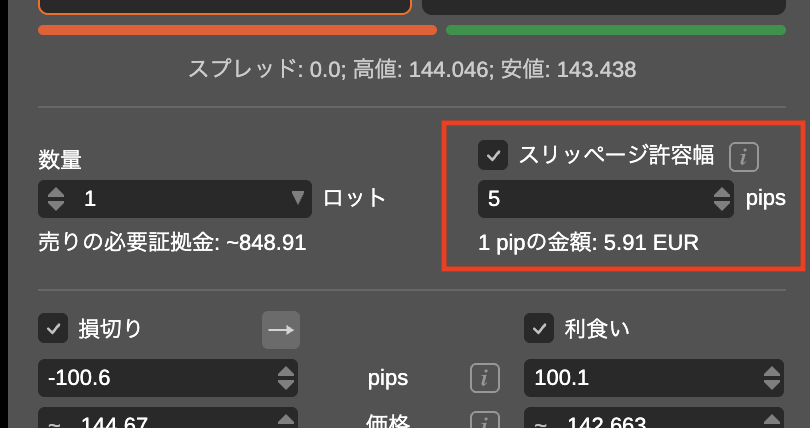
リスク回避のためにスリッページ許容幅や損切り、利食いも注文時に設定しておくことをおすすめします。
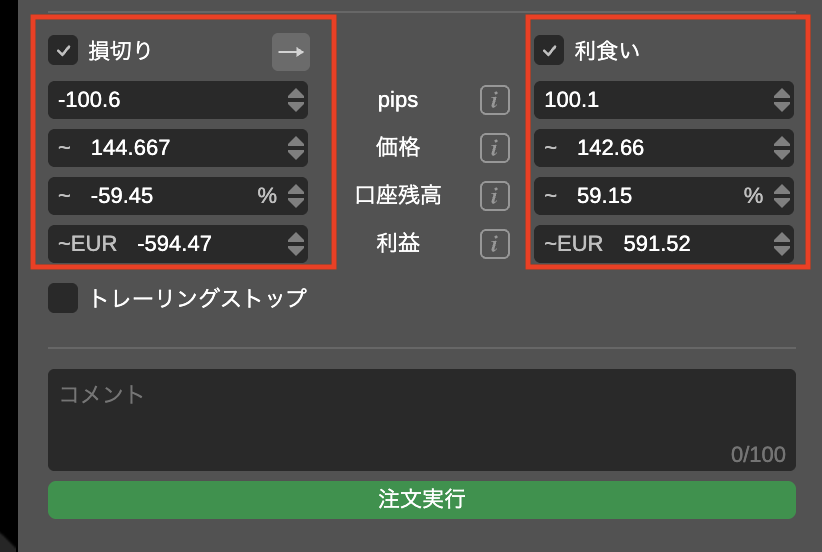
指値注文
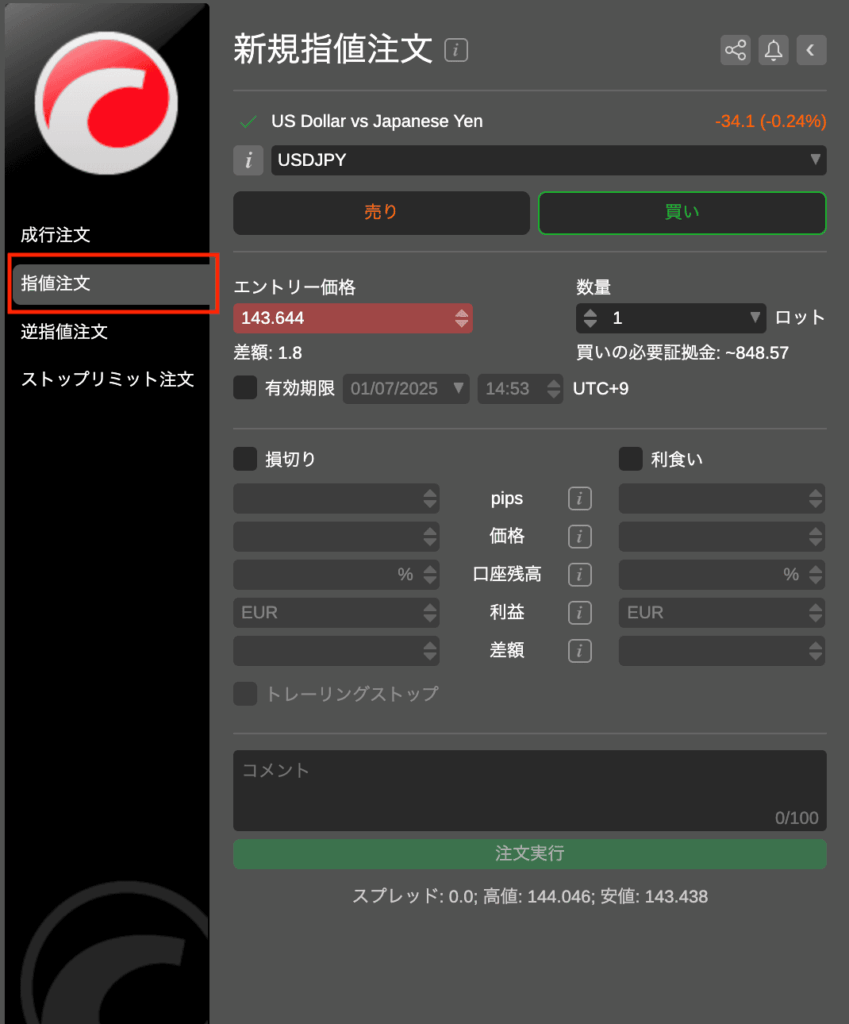
指値注文は、レートをあらかじめ決めて発注できる注文方法です。現在の価格よりも有利な価格での約定を狙う際に使用します。
指値注文を作成する際に、注文可能なサイズは利用可能な証拠金とは関連していないことに注意してください。指値注文が発動された場合、執行に十分な証拠金がない場合、注文はキャンセルされます。
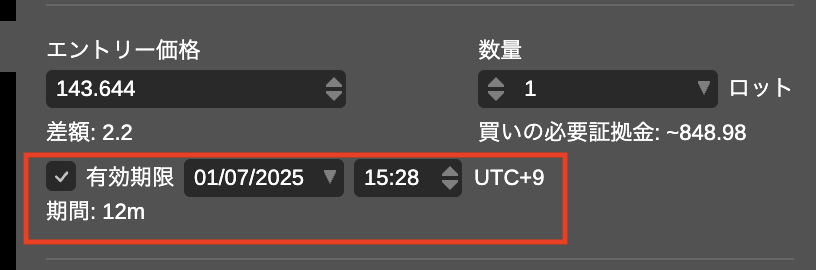
指値や逆指値注文では、期限を設定しないと注文が長期間残り続ける可能性があります。有効期限にチェックを入れておくと、注文の期限を設定できます。
逆指値注文
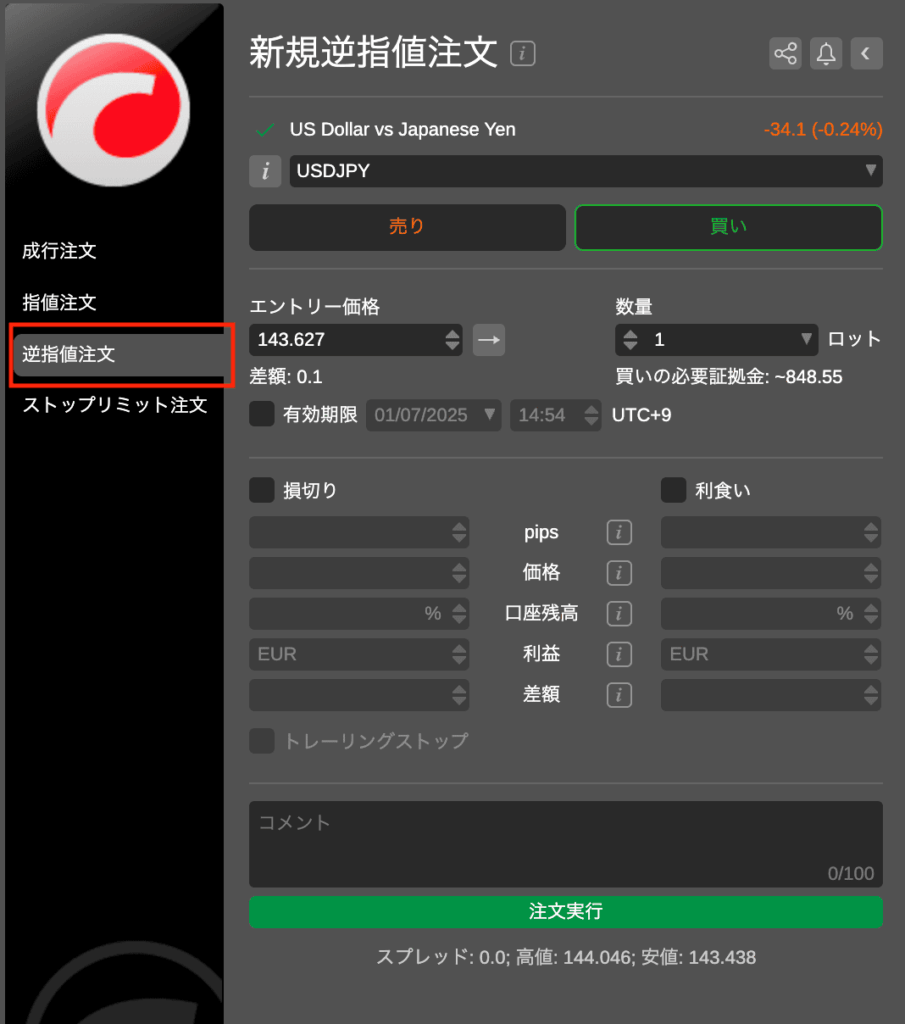
逆指値注文は、現在価格より高くなったら買い、低くなったら売りを行う注文方法です。トレンドの流れに沿った取引で使用されます。
逆指値注文では、シンボルの価格が設定したエントリ価格に達すると、成行注文が自動的に送信され、最良の価格で注文が執行されます。つまり、市場が動いた際に注文が送信される時間と執行される時間の間に価格が動くため、設定した正確な価格以外で注文が執行されることがあります。
cTraderでは、損切り注文やストップ注文の詳細な設定ができる機能があります。表示されている矢印をタップして、4つの選択肢を選べます。
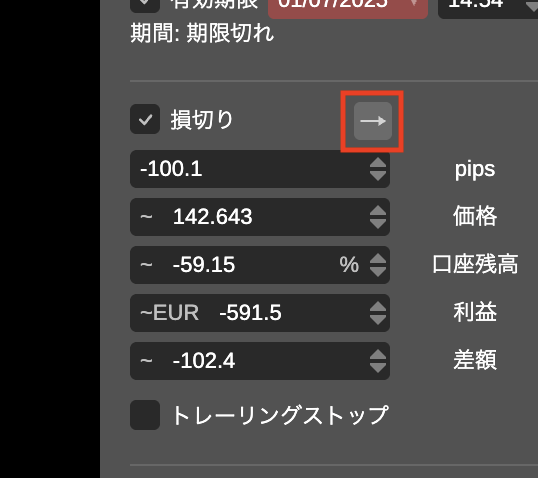
ストップリミット注文
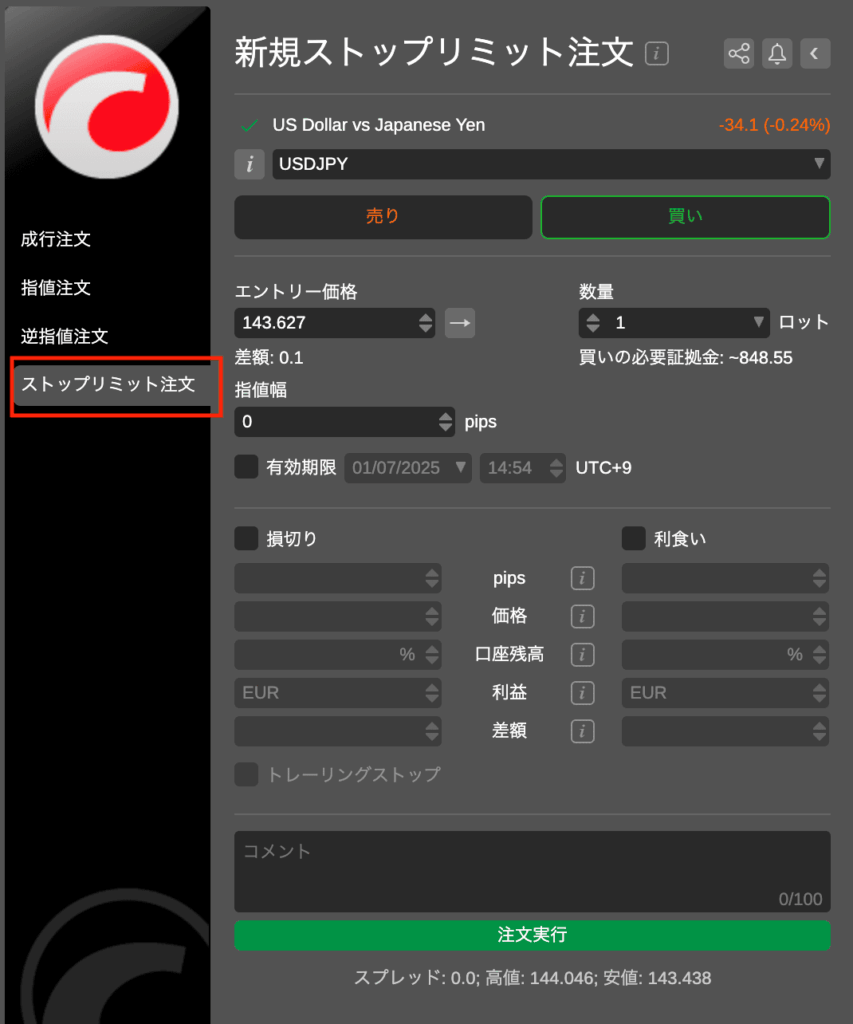
ストップリミット注文は、逆指値注文に指値注文を組み合わせた注文方法で、ストップ注文より正確な注文ができます。指定価格になり次第、価格とスリッページを指定した成り行き注文を出します。
通常の逆指値注文は、注文時には成行注文として処理されますが、ストップリミット注文を利用すると、注文時に設定した価格範囲内でのみ約定するよう制限できます。
cTraderの使い方
洗練されたインターフェースと充実した機能性を兼ね備えたcTraderは、ユーザビリティの高いプラットフォームです。
一般的に多機能な取引ソフトは複雑な操作画面になりがちですが、cTraderは直感的で分かりやすいレイアウトを実現しています。
以下では、cTraderの主要機能の活用方法について詳しくご紹介していきます。
表示言語の設定方法
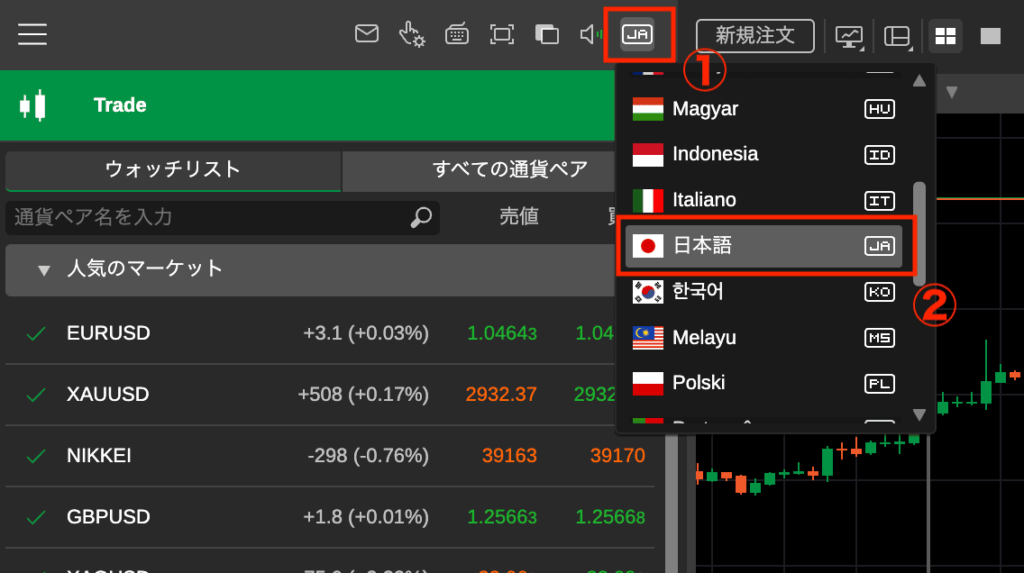
cTraderはわずか数クリックで日本仕様に対応可能なプラットフォームです。
cTraderは、他のプラットフォームと違って、言語設定や時間表示の変更が非常にシンプルです。専用のソフトをインストールする必要もなく、メニュー画面から数回のクリックで完了できます。
具体的な設定手順を、スクリーンショットを交えて下記のページでご説明しています。
お気に入り銘柄の登録機能について
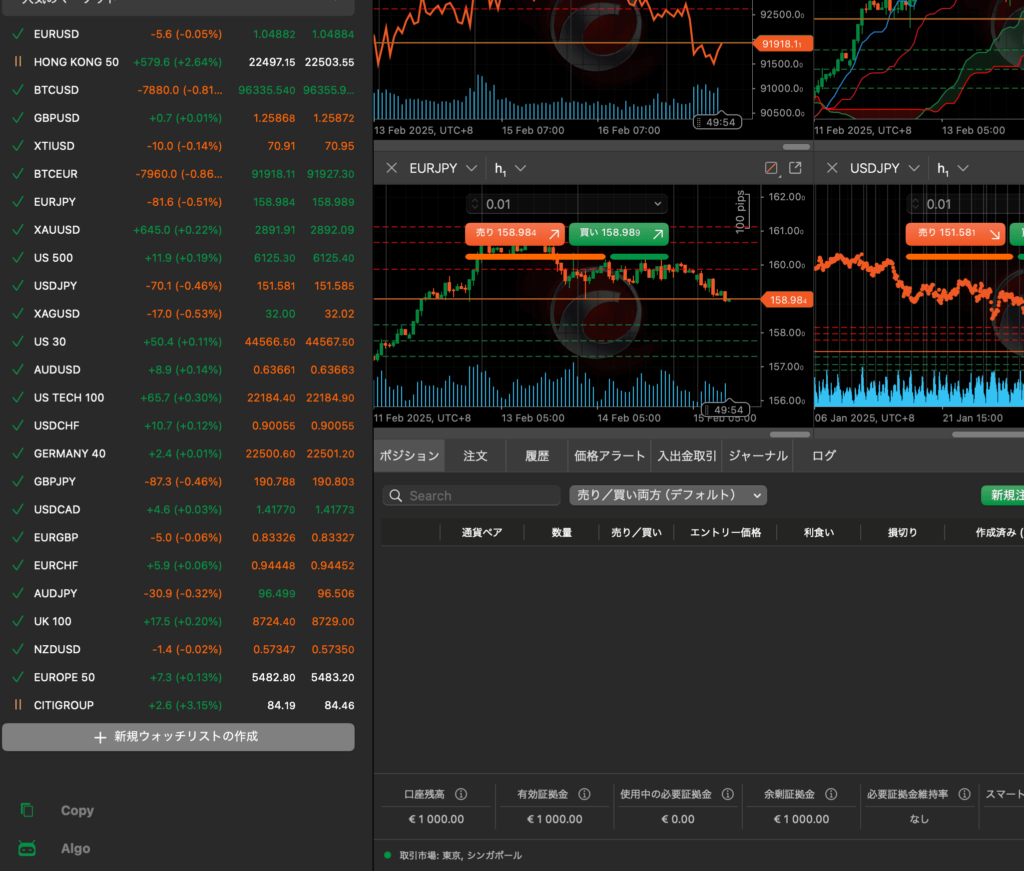
お気に入り銘柄の登録機能は、投資家が日常的にチェックしたい金融商品を簡単に確認できるようにする便利なツールとなっています。
投資を行う際、各個人が特に注視している金融商品があり、その値動きやマーケット情報を参考に投資判断を下すことが一般的です。
この機能を使えば、気になる金融商品の相場状況をまとめて確認でき、市場の変化にすばやく対応することができます。
まず、左下にある「新規ウォッチリストの作成」をクリックします。
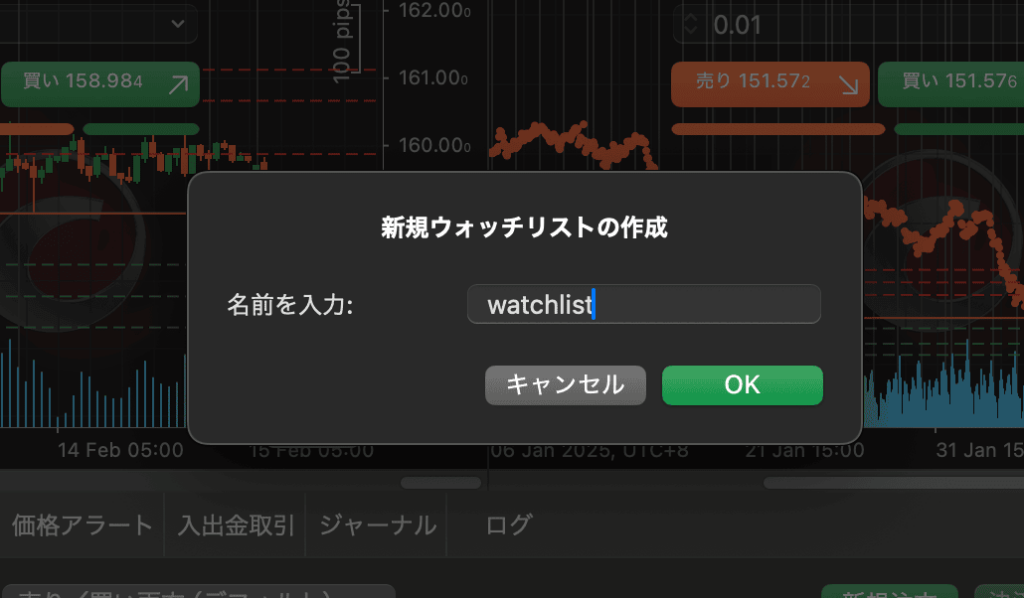
ウォッチリストの名前をつけます。
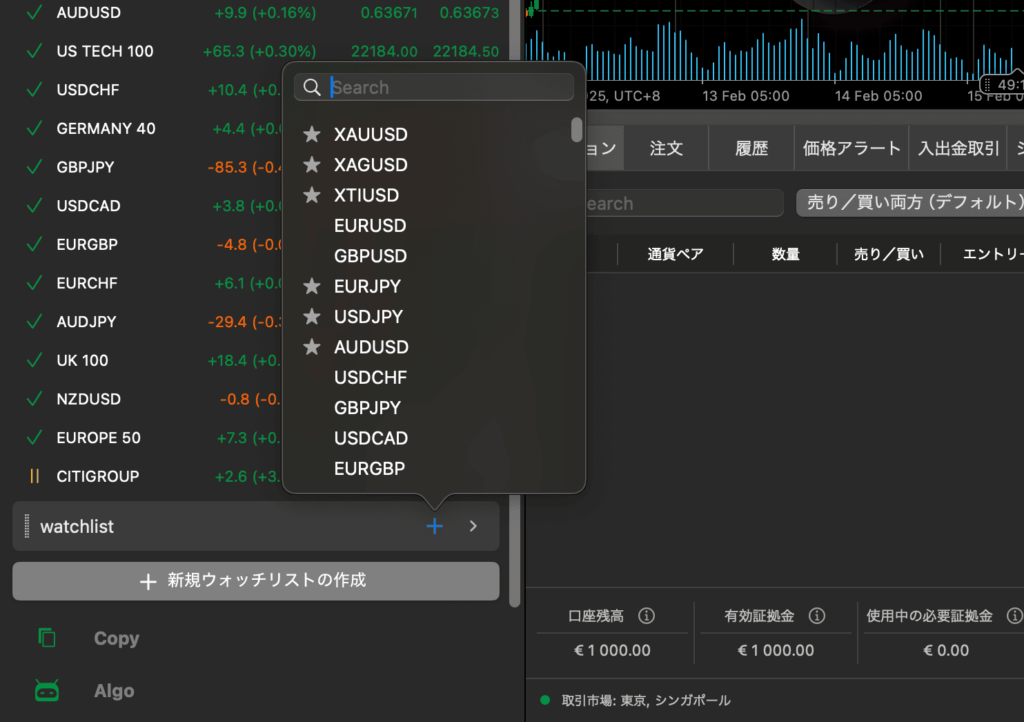
ウォッチリストに追加したい銘柄を選択します。
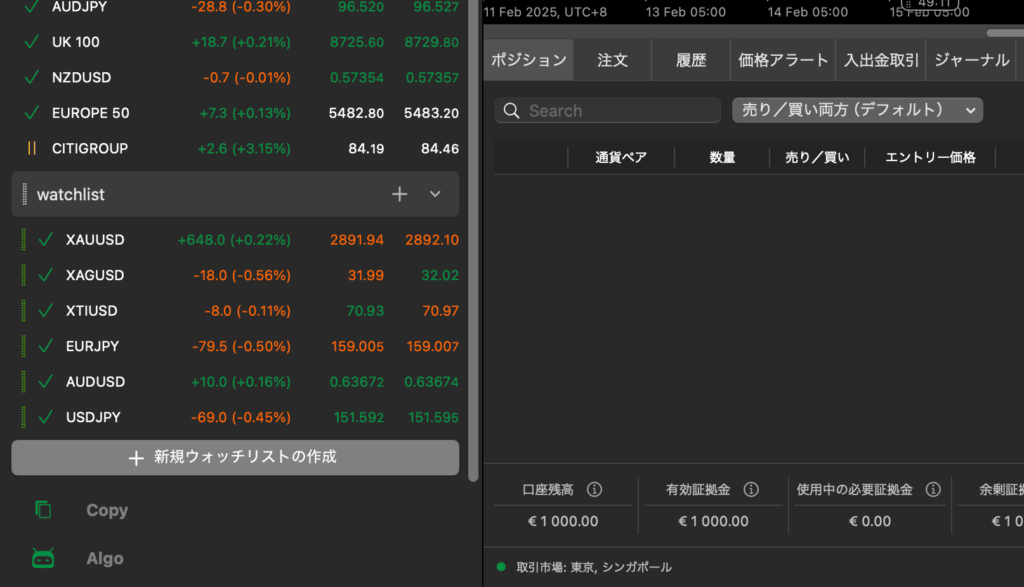
ウォッチリストに銘柄が追加されます。
プラットフォームの基本操作に関するよくある質問
- 表示言語を日本語に変更できますか?
- 初回インストール時、インターフェースは英語表示になっています。表示言語の設定は、インターフェース上部にある設定メニューから簡単に変更できます。数回のクリックで完了する作業です。
- 複数の取引口座を使い分けることはできますか?
- 複数の取引口座をお持ちの場合、システム設定から自由に切り替えることができます。
- 取引画面のカスタマイズは可能ですか?
- 取引画面は、ユーザーの好みに応じて自由にカスタマイズすることができます。
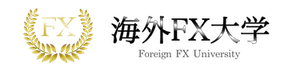


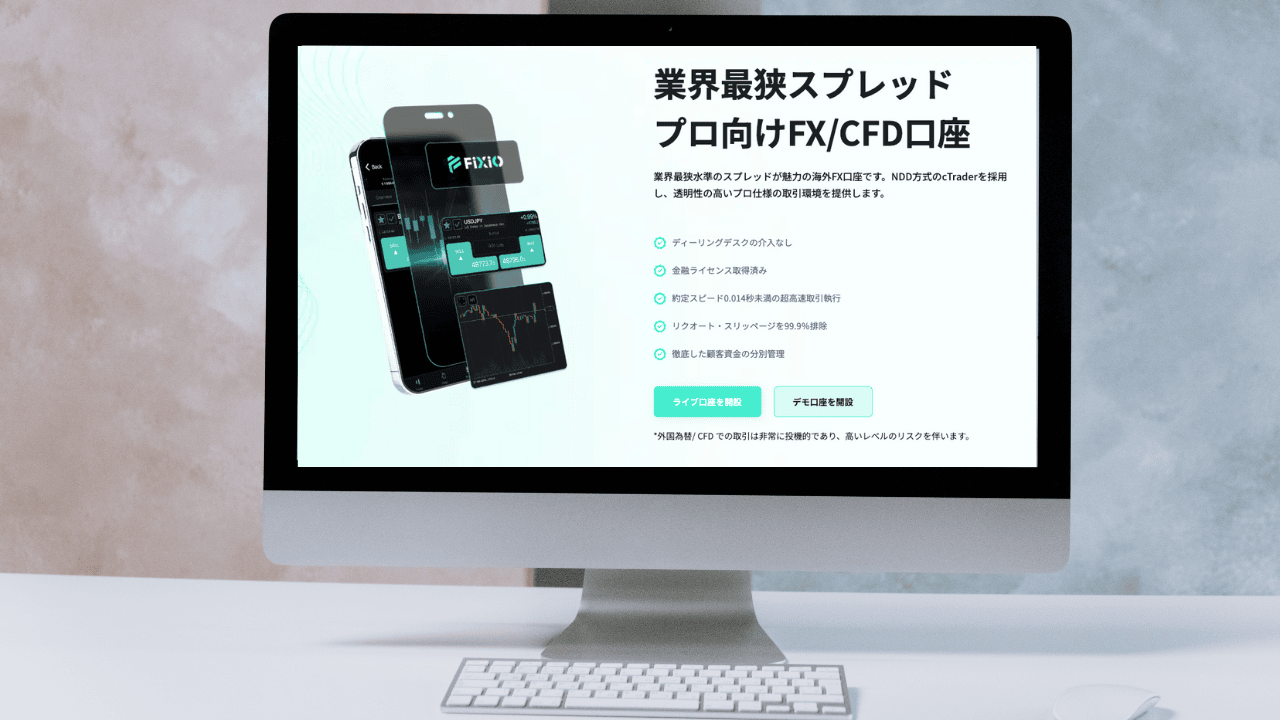
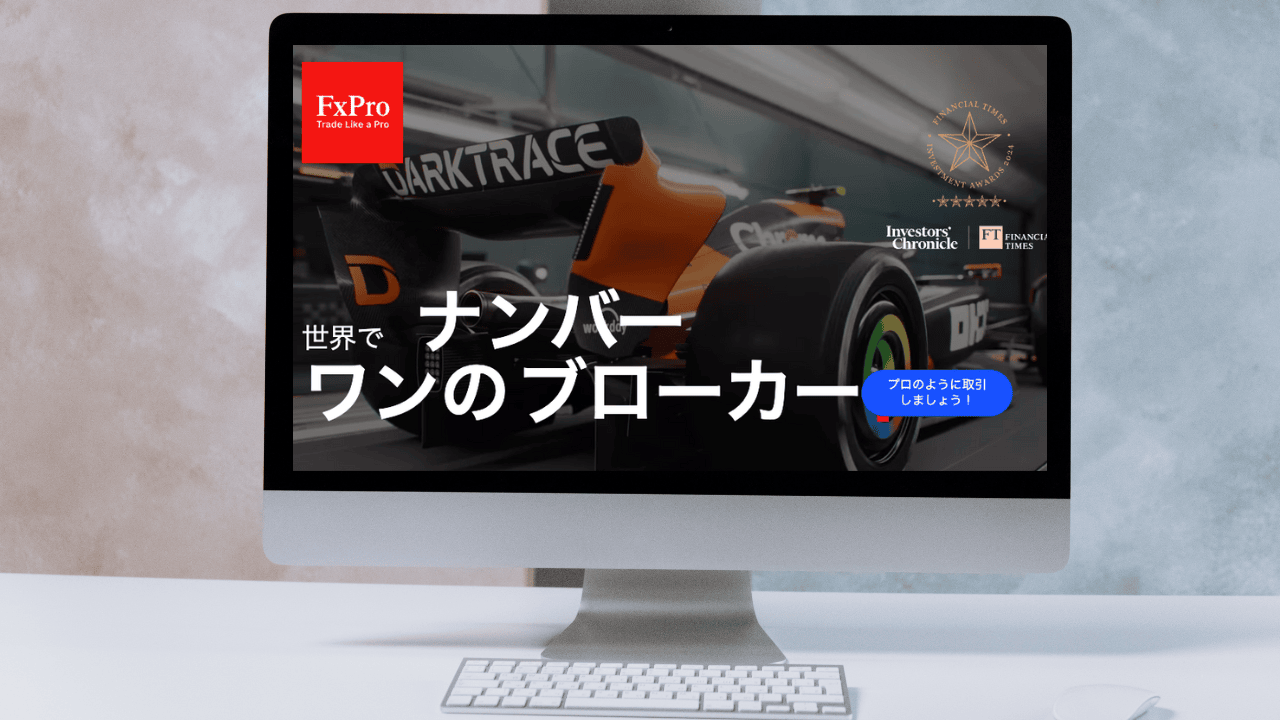

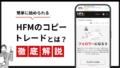
ご意見・ご質問